이번 튜토리얼에서는, 텔레그램 봇의 설정에 대해 자세히 살펴보고자 합니다. 이러한 설정을 올바르게 이해하고 사용함으로써, 사용자와 봇의 상호작용을 최적화하고 사용자 경험을 개선할 수 있습니다. 봇을 보다 효과적으로 운영하는데 도움이 되는 다양한 기능들을 살펴보도록 하겠습니다.
주요 요점 마크다운을 계속 사용하고, 무음 알림을 보내고, 응답 옵션을 사용자 지정하여 봇과의 상호 작용을 제어할 수 있어야 합니다.
단계별 가이드
1. 봇 설정에 액세스하기
봇의 설정에 접근하려면, 먼저 텔레그램에서 봇으로 이동합니다. 이곳에서 필요한 모든 조정을 할 수 있습니다. "설정" 또는 "환경설정"을 클릭하여 사용자 지정 메뉴 항목을 확인합니다.
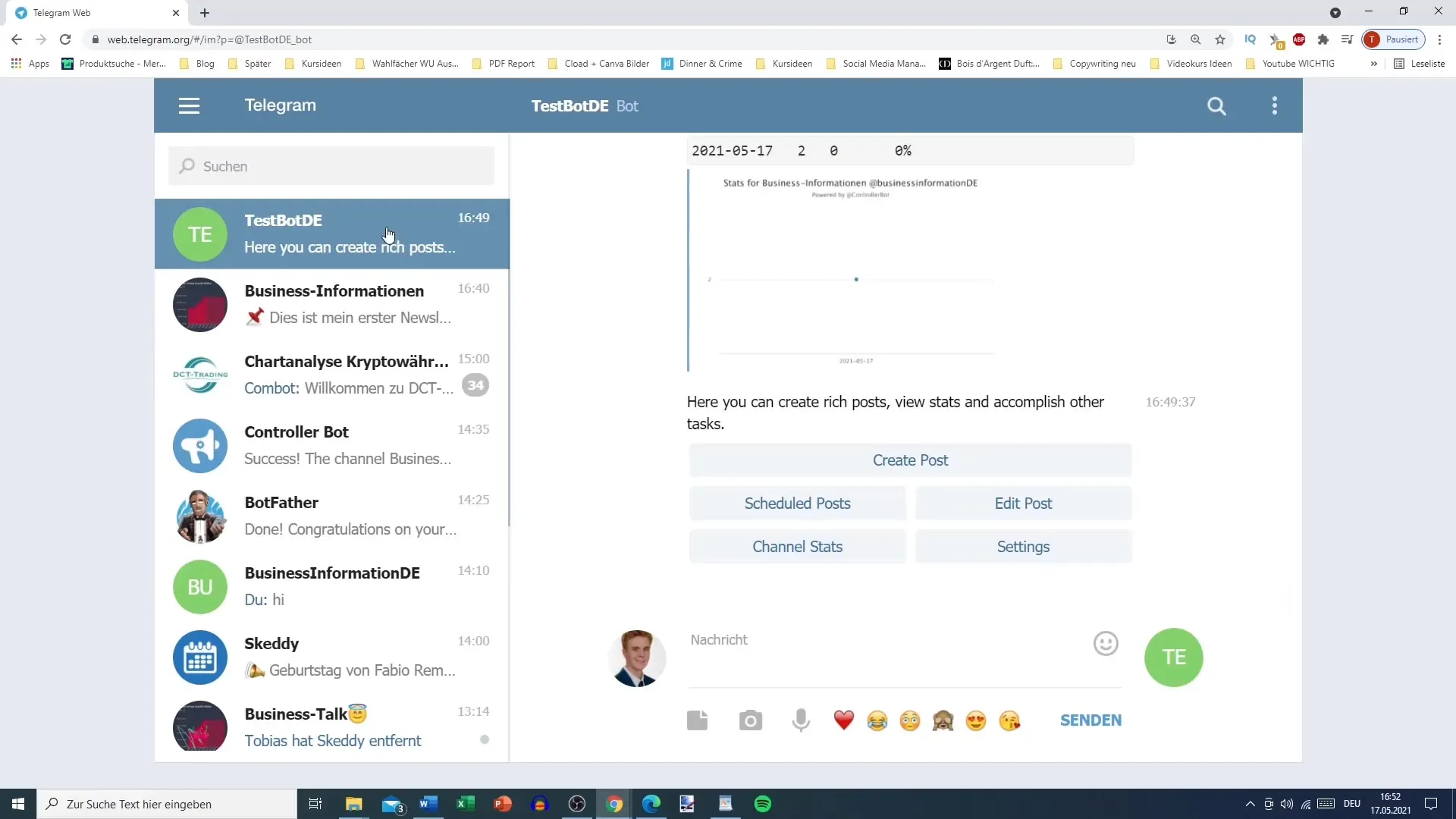
2. 서식 스타일 선택
설정에서 서식 스타일을 즉시 확인할 수 있습니다. 여기서 올바른 서식을 선택하는 것이 중요합니다. 마크다운은 간단하고 효과적인 텍스트 서식 지정 방법을 제공하므로 반드시 마크다운을 사용해야 합니다. 마크다운 옵션을 클릭하여 메시지의 서식이 올바르게 지정되었는지 확인하세요. HTML을 선택하면 사용하기가 더 어려워질 수 있습니다.
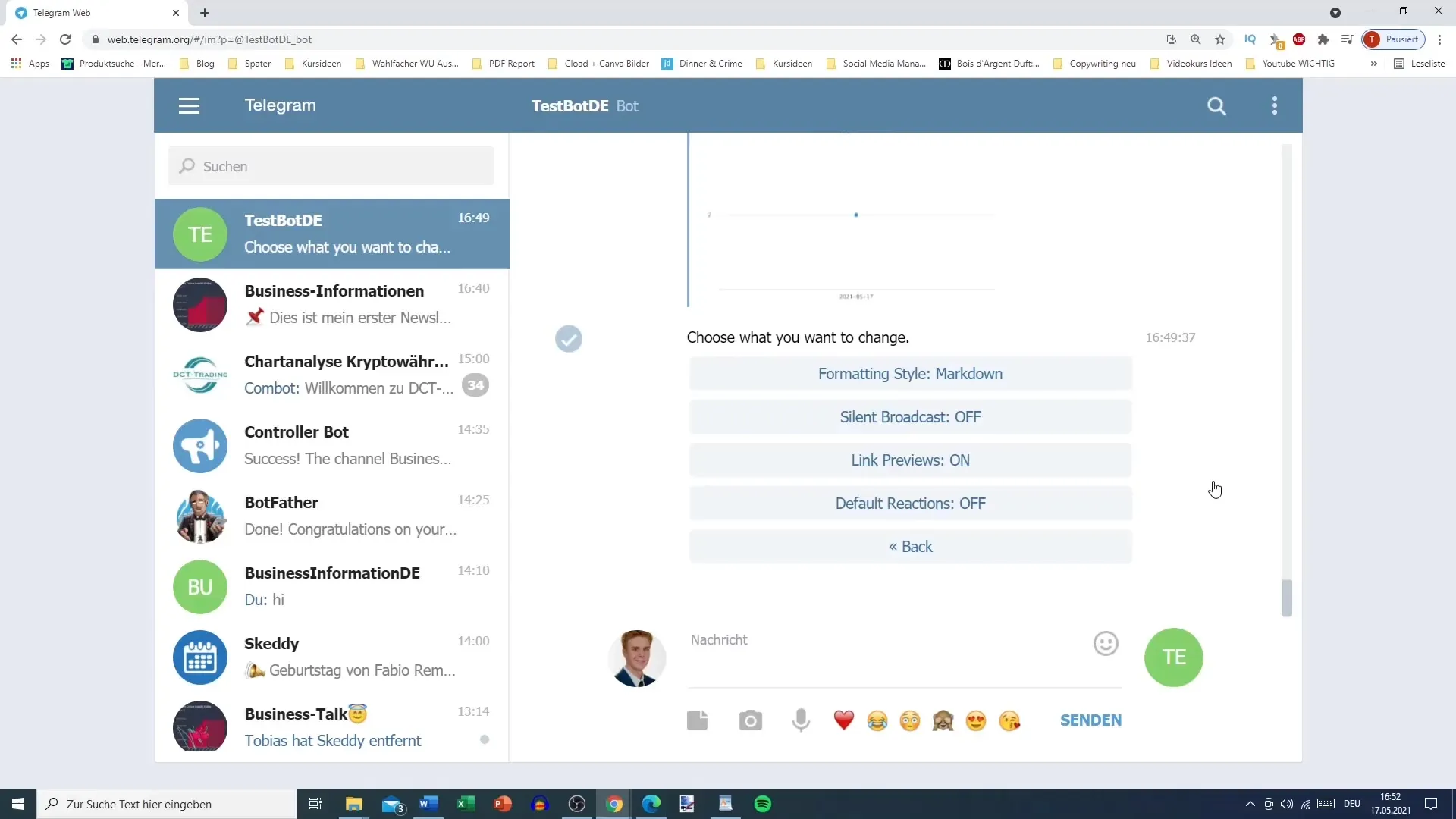
3. 무음 알림 옵션
흥미로운 기능 중 하나는 무음 메시지를 보내는 기능입니다. 사용자에게 메시지를 '브로드캐스트'로 보낼지 여부를 선택할 수 있습니다. 무음 알림을 선택하면 사용자는 메시지를 받지 못합니다. 이 기능은 즉각적인 주의가 필요하지 않은 정보를 보내려는 경우에 특히 유용합니다.
4. 링크 미리보기 활성화 또는 비활성화하기
또 다른 유용한 기능은 링크 미리 보기 기능입니다. 메시지에 링크를 삽입할 때 미리 보기를 표시할지 여부를 결정할 수 있습니다. 미리보기에는 이미지나 설명이 포함되는 경우가 많으므로 링크를 삽입하면 사용자가 콘텐츠를 더 잘 이해하는 데 도움이 될 수 있습니다. 그러나 원하는 경우 이 미리 보기 기능을 끌 수도 있습니다.
5. 응답 옵션 관리
여기에서 사용자가 내 글에 반응할 수 있는지 여부를 선택할 수 있습니다. 좋아요 또는 싫어요와 같은 다양한 이모티콘이나 반응을 제공할 수 있는 옵션이 있습니다. 이 기능을 활성화할지 비활성화할지는 회원님이 결정할 수 있습니다. 이러한 반응을 비활성화하면 봇에 더 이상 기본 반응이 표시되지 않습니다.
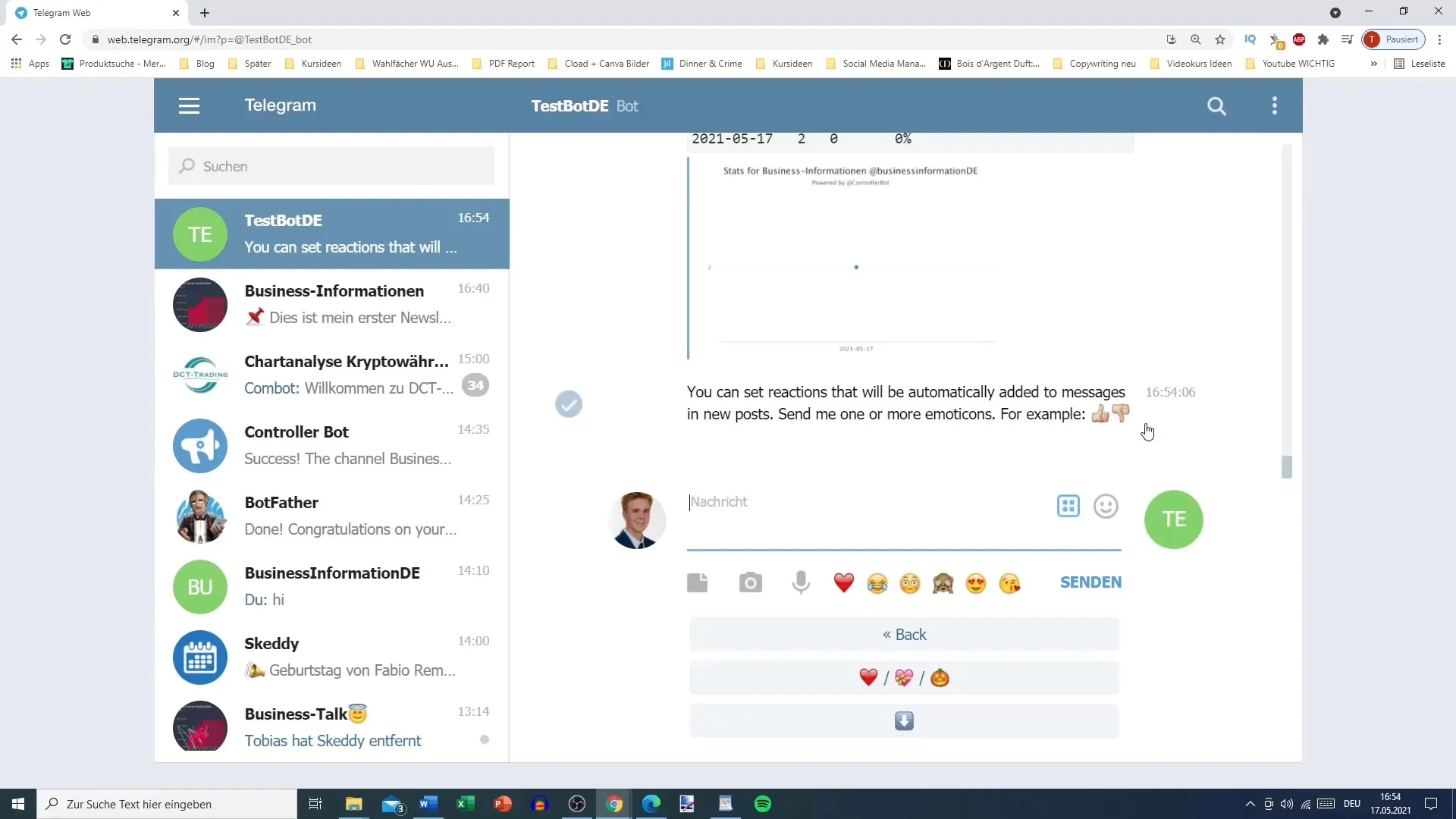
6. 글 편집 및 전달
또 다른 유용한 도구는 채널에서 메시지를 전달할 수 있는 옵션입니다. 게시물을 작성하거나 수정하려는 경우 이 기능을 사용하여 봇에게 게시물을 보내고 변경한 후 수정 내용을 저장할 수 있습니다. 또한 변경한 내용을 확인하기 위해 메시지의 이전 버전을 볼 수 있는 것도 중요합니다. 이 기능을 사용하면 사용자가 받는 콘텐츠를 유연하게 제어할 수 있습니다.
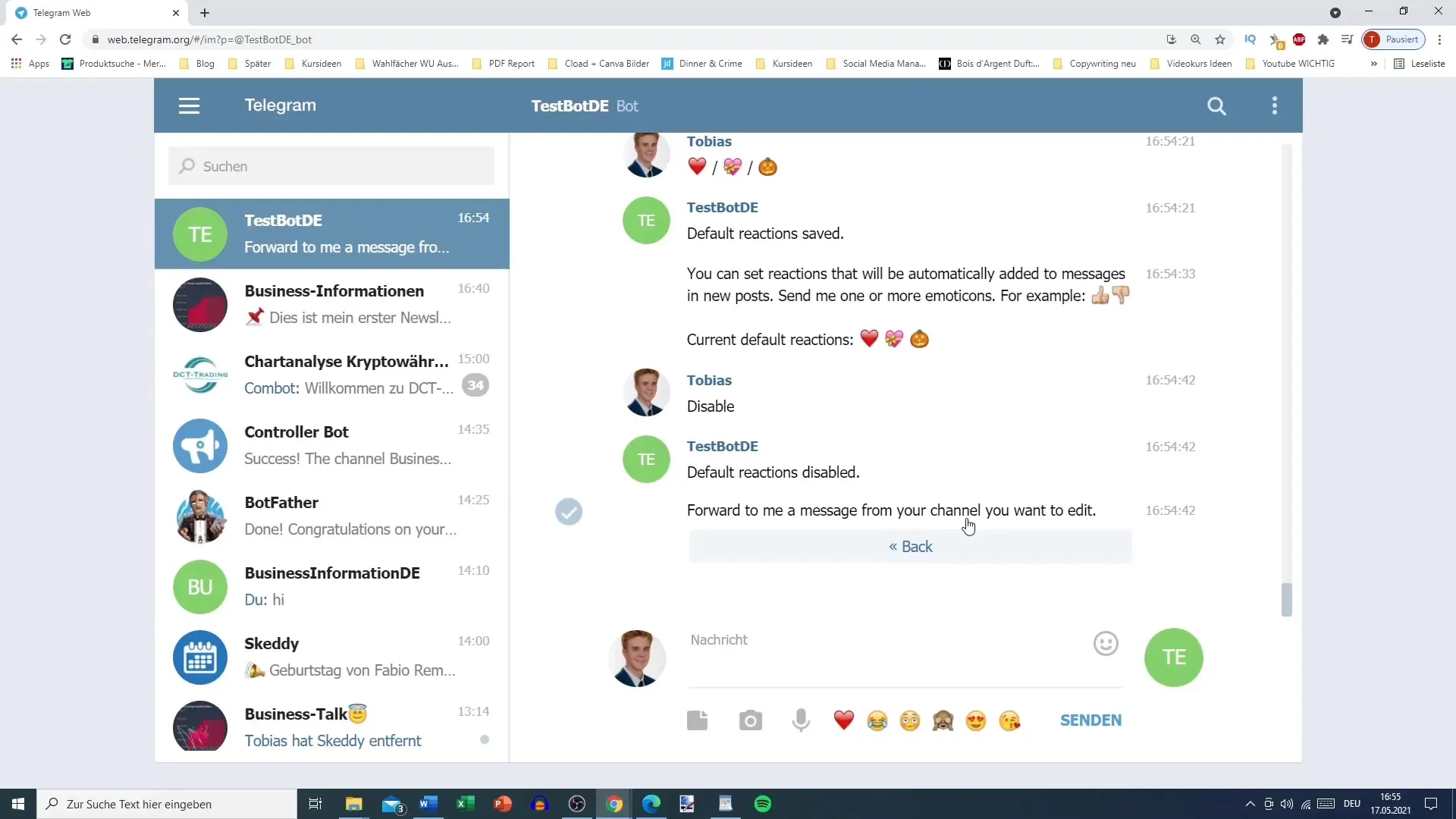
요약
이번 튜토리얼에서는, 텔레그램 봇의 다양한 설정을 관리하는 방법을 배워보았습니다. 서식 스타일 선택과 무음 알림 옵션부터 리액션과 게시물 편집 옵션까지 다루었습니다. 이러한 기능들을 사용하여 봇과의 상호작용을 최적화 해보세요.
자주 묻는 질문
내 봇의 서식을 변경하려면 어떻게 해야 하나요? 설정 메뉴에서 마크다운을 클릭하여 올바른 서식을 선택해야 합니다.
무음 알림이란무엇인가요? 무음 알림은 특정 메시지 없이 사용자에게 전송되는 메시지입니다.
내 글에 대한 반응을 활성화하려면 어떻게 해야 하나요? 설정에서 반응 옵션을 선택하여 활성화할 수 있습니다.
내가 보낸 메시지를 수정할 수 있나요?예. 봇을 통해 채널에서 메시지를 수정할 수 있습니다.
링크 미리보기를 끄려면 어떻게 해야 하나요? 설정에서 링크 미리보기를 켜거나 끌 수 있습니다.


